Introduzione
Accendere il tuo laptop HP potrebbe sembrare una cosa ovvia, ma comprendere l’intero processo assicura un’esperienza senza intoppi. Che sia la prima volta che lo accendi o che stia riscontrando problemi, avere una guida completa aiuta a prevenire comuni insidie e mantiene il tuo dispositivo in condizioni ottimali. Questo articolo fornisce una guida dettagliata su come accendere il tuo laptop HP, insieme a suggerimenti per la risoluzione dei problemi se le cose non vanno come previsto.
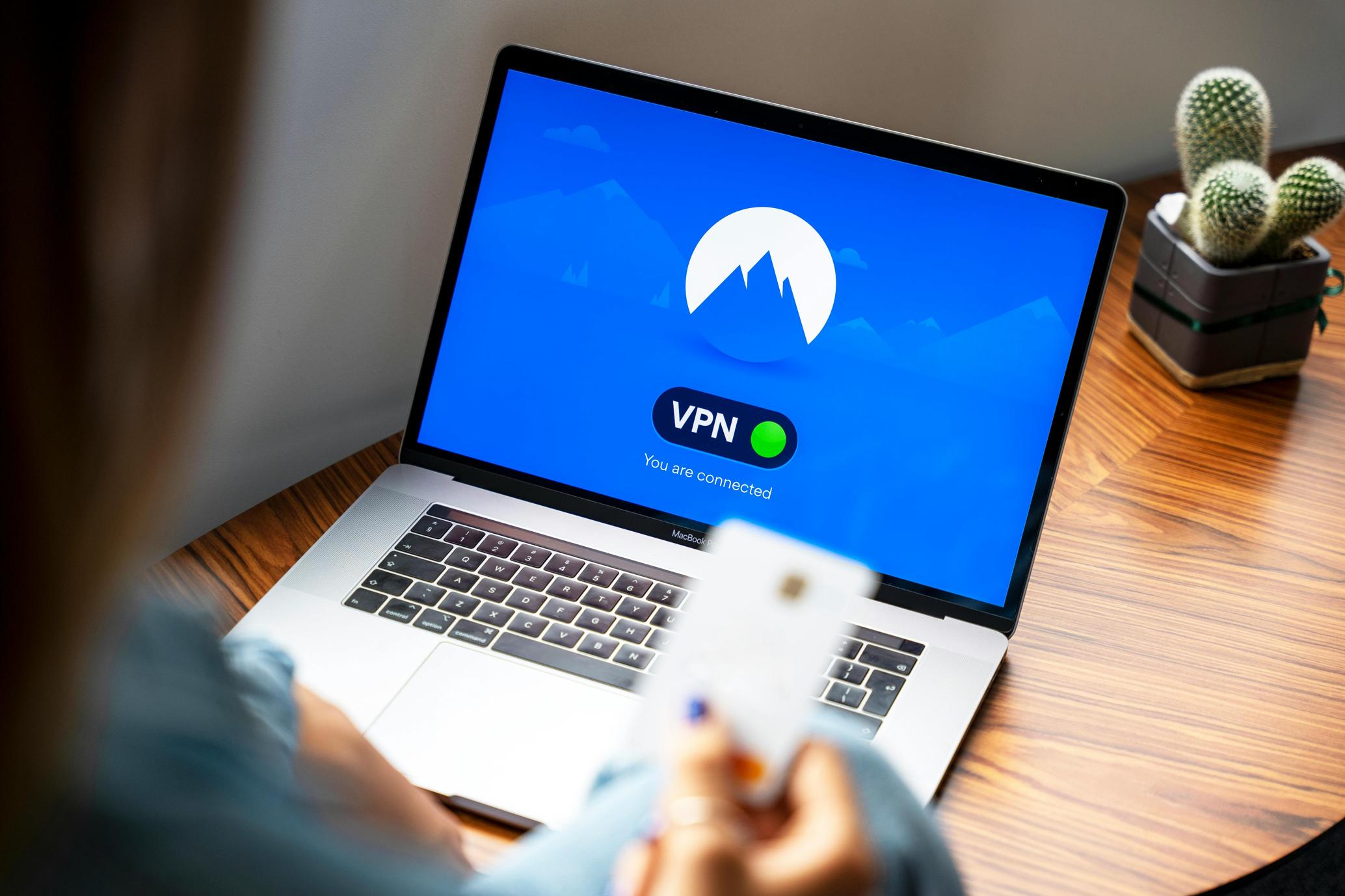
Comprendere il tuo modello di laptop HP
Ogni modello di laptop HP potrebbe avere lievi variazioni nel processo di accensione a causa delle differenze di hardware e design. Familiarizzare con il tuo modello specifico può farti risparmiare tempo. Ad esempio, alcuni modelli HP Spectre sono dotati di uno scanner di impronte digitali che potrebbe richiedere l’attivazione. Nel frattempo, la serie HP Pavilion spesso ha pulsanti di accensione classici e meno complessità all’avvio. Identificare il tuo modello di solito si può fare controllando l’etichetta sul fondo del laptop o consultando il manuale dell’utente. Questa conoscenza aiuta ad adattare il processo di accensione al tuo particolare dispositivo.

Passi base per accendere il tuo laptop HP
- Individua il pulsante di accensione: Questo si trova tipicamente nell’angolo in alto a sinistra o in alto a destra sopra la tastiera.
- Collegare il caricatore (se necessario): Assicurati che il tuo laptop sia collegato all’alimentazione, specialmente se non è stato utilizzato per un po’ di tempo.
- Premi il pulsante di accensione: Tieni premuto per un momento fino a che non vedi le luci del laptop o senti il rumore di avvio.
- Attendi il processo di avvio: Dai al tuo laptop qualche secondo o un paio di minuti per caricare il sistema operativo.
- Accedi: A seconda delle impostazioni, potresti essere invitato a inserire una password, un PIN o a usare metodi di login biometrici come impronte digitali o riconoscimento facciale.
La maggior parte dei laptop HP include indicatori luminosi sul pulsante di accensione o sullo schermo per mostrare che stanno avviando.

Prima accensione: cosa aspettarsi
Quando accendi per la prima volta il tuo laptop HP, aspetta vari indicatori che il dispositivo si stia accendendo correttamente. Lo schermo dovrebbe illuminarsi e potresti sentire il ronzio della ventola interna. Successivamente, solitamente appare il logo HP, seguito dalla schermata di login del tuo sistema operativo. Questo processo potrebbe essere leggermente più lungo se è la prima volta che accendi il dispositivo o se ci sono aggiornamenti in sospeso. Se la sequenza di avvio devia drasticamente da questo, potrebbero essere necessari ulteriori diagnostici.
Risoluzione dei problemi: Il laptop HP non si accende
Se il tuo laptop HP non si accende, non farti prendere dal panico. Vari problemi potrebbero essere in gioco, che vanno dai problemi di alimentazione a problemi hardware interni. Ecco i passi preliminari per diagnosticare la causa principale e possibili soluzioni.
Verifica dell’alimentatore e della batteria
Inizia verificando che l’alimentatore funzioni. Assicurati che il caricatore sia collegato correttamente e prova a collegarlo a una presa di corrente diversa. Se la batteria è removibile, rimuovila e reinseriscila. Un laptop non reattivo potrebbe indicare che la batteria è scarica o difettosa. Testa il caricatore con un altro dispositivo per confermare che funzioni.
Eseguire un hard reset
Un hard reset può risolvere molti problemi di avvio. Per farlo:
1. Scollega tutti i dispositivi esterni.
2. Scollega il laptop dalla fonte di alimentazione.
3. Rimuovi la batteria se possibile.
4. Tieni premuto il pulsante di accensione per almeno 15 secondi.
5. Ricollega l’alimentatore e tenta di accendere il laptop.
Ispezionare per danni fisici
Cerca segni visibili di danni. Schermi rotti, pulsanti di accensione danneggiati o fuoriuscite di liquidi possono impedire l’accensione del laptop. Se sono presenti danni fisici, potrebbe essere necessario un intervento professionale.
Tecniche avanzate di risoluzione dei problemi
Quando i passaggi di base non danno risultati, è necessaria una risoluzione dei problemi più avanzata. Queste tecniche spesso richiedono un po’ più di competenza tecnica ma possono isolare più efficacemente i problemi software o hardware.
Utilizzare gli strumenti di diagnostica HP
I laptop HP sono dotati di strumenti diagnostici integrati accessibili tramite il menu BIOS. Riavvia il tuo laptop e premi ripetutamente ‘F2’ o ‘Esc’ prima che il sistema operativo si carichi. Seleziona l’opzione ‘Diagnostica di sistema’ per eseguire test su diversi componenti come memoria, disco rigido e batteria. Questi strumenti possono fornire codici di errore specifici per guidare ulteriori diagnosi.
Aggiornamento e ripristino del BIOS
Un BIOS (Basic Input/Output System) obsoleto o corrotto potrebbe impedire l’accensione del tuo laptop. Aggiornare il BIOS potrebbe risolvere questo problema. Scarica l’ultimo aggiornamento del BIOS dal sito di supporto HP utilizzando un altro dispositivo. Collega un’unità USB, copia il file del BIOS su di essa e usala per aggiornare il BIOS del tuo laptop tramite l’utilità di configurazione del BIOS.
Chiedere aiuto professionale
Se i passaggi avanzati di risoluzione dei problemi non risolvono il tuo problema, è consigliabile chiedere aiuto professionale. Contatta il supporto HP o visita un centro di assistenza autorizzato. I tecnici possono diagnosticare problemi hardware o software complessi e sostituire eventuali componenti difettosi.
Consigli di manutenzione per operazioni fluide
La manutenzione costante assicura che il tuo laptop HP rimanga funzionale e ne prolunghi la durata. Ecco alcuni consigli:
1. Aggiornamenti software regolari: Mantieni il sistema operativo e le applicazioni aggiornate per evitare bug e vulnerabilità di sicurezza.
2. Scansioni antivirus: Esegui regolarmente scansioni antivirus per proteggerti dal malware che potrebbe interrompere la funzionalità del tuo laptop.
3. Pulizia hardware: Pulisci periodicamente la tastiera, lo schermo e le prese d’aria per evitare surriscaldamenti e garantire un’operazione fluida.
4. Cura della batteria: Se il tuo laptop è spesso collegato, considera di rimuovere la batteria per evitare il sovraccarico e prolungarne la vita.
Eseguire queste operazioni può mantenere il tuo laptop funzionante senza problemi e minimizzare le possibilità di problemi di avvio.
Conclusione
Comprendere come accendere correttamente il tuo laptop HP è solo l’inizio. Con suggerimenti di risoluzione dei problemi di base e avanzati, puoi affrontare potenziali problemi di avvio. La manutenzione regolare assicura che il tuo dispositivo rimanga affidabile negli anni. Ricorda sempre, in caso di problemi persistenti, l’aiuto professionale è solo una telefonata o una visita di distanza.
Domande Frequenti
Perché il mio laptop HP non si accende con la batteria completamente carica?
Ci possono essere diverse ragioni per cui il tuo laptop HP non si accende anche con la batteria completamente carica. Potrebbe essere dovuto a un pulsante di accensione difettoso, problemi hardware interni o corruzione del software. Eseguire un ripristino completo o utilizzare strumenti diagnostici può aiutare a identificare il problema.
Come eseguire un ripristino completo sul mio laptop HP?
Per eseguire un ripristino completo:
1. Scollega i dispositivi esterni.
2. Disconnetti la fonte di alimentazione.
3. Rimuovi la batteria.
4. Tieni premuto il pulsante di accensione per almeno 15 secondi.
5. Ricollega l’alimentazione e prova ad accendere il laptop.
Cosa devo fare se lo schermo del mio laptop HP rimane nero dopo averlo acceso?
Se lo schermo rimane nero dopo averlo acceso, prova a collegare un monitor esterno per verificare se il problema riguarda il display. Se il display esterno funziona, potrebbe essere necessario riparare lo schermo del laptop. In caso contrario, potrebbe trattarsi di un problema hardware o software più grave che richiede assistenza professionale.
